這標題起得太帥了我佩服自己佩服的五體投地。謝謝。看不全圖片的請刷新。還看不全就再刷新直到圖片全部看見為止。注:本教程為直翻 也沒校對 如果您碰見有看不懂的地方請不要認為自己太笨 因為9成是我們沒翻譯明白 我們會努力提高教程的翻譯水平。爭取做到雅俗共賞。
下面是完成后的最終效果:

準備工作:
首先,我們要獲取幾張照片,將會用在這個教程中:女孩和玩具,這是我從我最喜歡的一個網站123rf.com那里獲取的。還從sxc.hu處取得了一張氣球的照片。
步驟1:
首先打開女孩圖象,然后用鋼筆工具(p)開始提取。當你制作路徑時單擊鼠標右鍵,選擇“做出選擇”。然后使用命令+ c復制選定的區域。
提取時看看箭頭顯示的陰影。確保你沒有把女孩也選進去。我們投下的陰影依賴于背景的顏色。簡單來說就是把女孩扣出來。唉真費勁。

|||
步驟2:
創建一個1200×950像素, 300 像素 /英寸的新文件。新建一個圖層,命名為“背景”。改變你的前景色為# f0ce46,背景色為# f78414。用漸變工具(g)在移動條上設置漸變為射線。現在從左上角拖動漸變。使用命令+ v粘貼我們提取的女孩。命名這層為“女孩”,去圖像>調整>選擇顏色,試試紅色和黃色的測試值。我試著給那個女孩增加一些顏色校正讓她更好的融合在這個橙色的環境里。
要點:你的背景顏色依據個人的喜好。(最好先按照教程來做),但是如果你選擇一些其他的顏色(例如藍色調),那么你應該正確改變女孩的顏色為冷色調而不是暖色調。
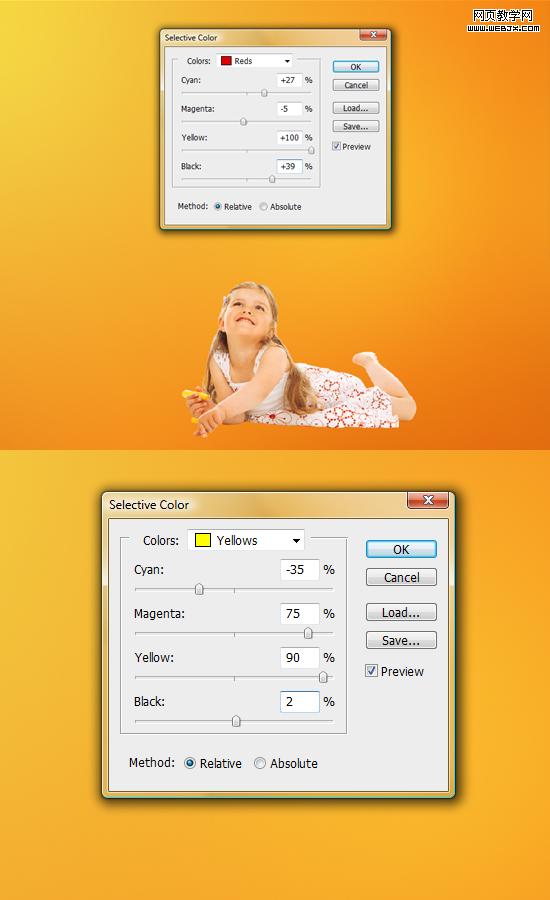
步驟3:
現在用加深工具(o),設置范圍為中間色調,曝光設置在30%左右。確保“女孩”圖層被選擇,渲染一些反差在她的頭發上。如果其它地方的側影看起來有點暗淡,您就可以使用這個過程。
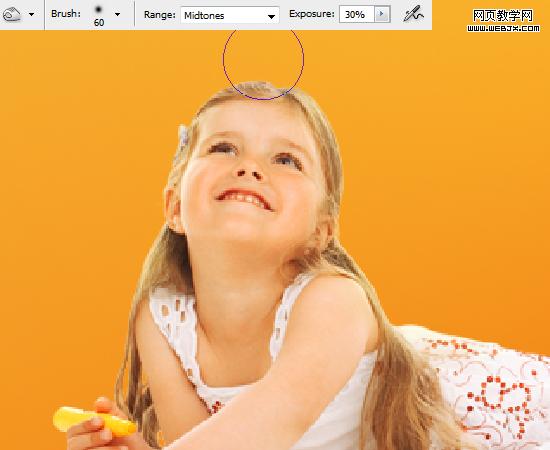
|||
步驟4:
好了,我們做了一些漂亮的顏色和對比更正。但這還不夠。現在重要的是我們需要使她看起來更生動,因此我在她的身體上投下了一些陰影。我在下圖中做了一個三步快速指引。讓我們看一看,我們要如何處理女孩的形象以及她的效果。
我們要做的第一件事是投射陰影。那么看看下圖1。這是我們正在使用的原始圖像。在女孩身后擴大陰影,我們都很容易完成。這幅畫已經告訴我們陰影最初是如何放置的。現在你要做的是復制相同的陰影效果(如下圖3所示)。以圖1為這個過程的指引。然而,在你做之前,讓我們看看下一個步驟吧。
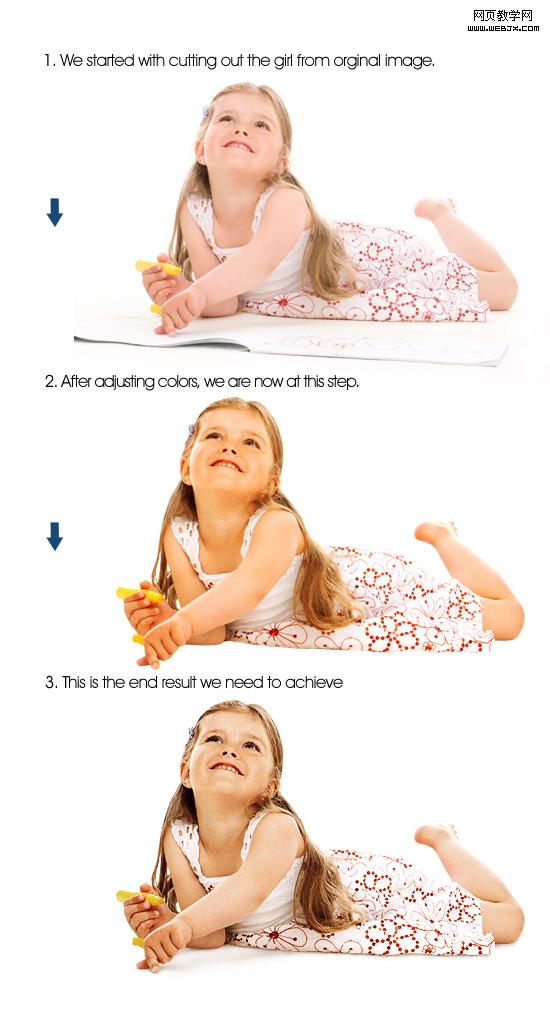
|||
步驟5:
在我們進行下一步之前,在“背景”層的上方建立一個新層,命名為“地板”。改變你的前景色為# ffe07c,使用漸變工具(g),在移動條上設置選擇射線。拖動漸變到屏幕中間。現在你應該看到一個大的橘黃色的點。然后去編輯>變換>扭曲,使她看起來真的好像在地上一樣。(下圖2)。
在“女孩”圖層下創建一個新層,命名為“陰影”。改變顏色為# 8f4121(棕色)。使用畫筆工具(b)。設置硬度為0%,流量為10%左右,保持畫筆的直徑很小。然后在女孩下方描繪——即陰影處。、確保直徑大小為動態的,在不同的結果之下改變它。可以用橡皮工具(e)來幫助自己,設置硬度為0%,流量為50%。
我參照前面的步驟,利用原始圖像看陰影的形狀,相同的方法投射陰影,它不需要是完美的,給女孩些許輕微的陰影使它看起來更真實就可以了。同樣,可以根據需要來改變顏色,加深或減淡棕色。我之所以這樣做是因為每個物體的陰影投到地面的顏色是根據它的面積而有些許差別的。
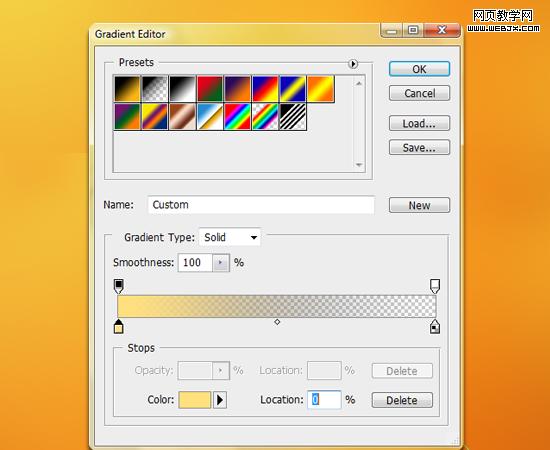
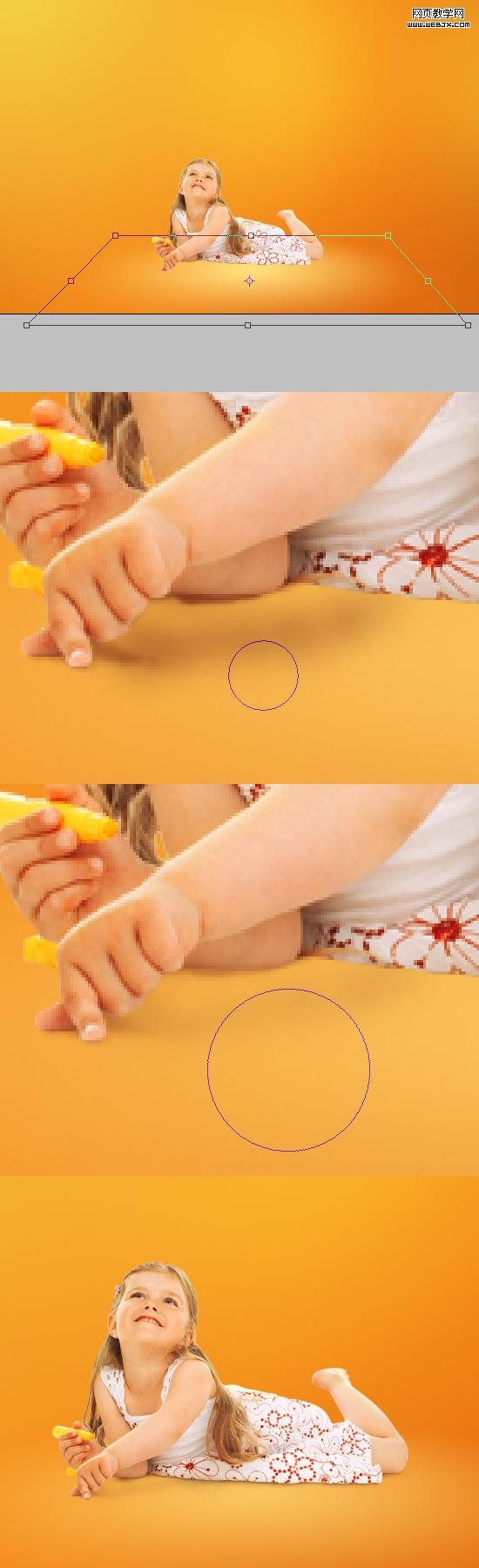
|||
步驟6:
現在選擇“女孩”圖層,去圖像>調整>色階,增加更多的對比。然后去圖像>調整>色相/飽和度,降低飽和度的值。我們不想讓這個女孩太亮。接下來,去平衡圖像的顏色,給一些合適的顏色深度,復制(命令鍵+j)“女孩”圖層,命名為“顏色加深。”改變這一層的混合模式柔光,然后用圖像>調整>漸變映射。設置漸變為# 1b130c到# 969696。
這取決于你想達到的效果,你的顏色漸變映射也會有所不同。我建議你用這些顏色。能看到很多滿意的效果。然而,如果你不知道如何更好的設置漸變,那就設置它為黑色,白色,降低層次的不透明度,這樣看起來總會是好的。
下面的圖像只是代表女孩圖像的其中一種效果(要關掉背景層)。
提示:在你運行漸變映射之前,確保你改變了層的混合模式為柔光。 使用特定的漸變你能得到下圖的最終預覽。
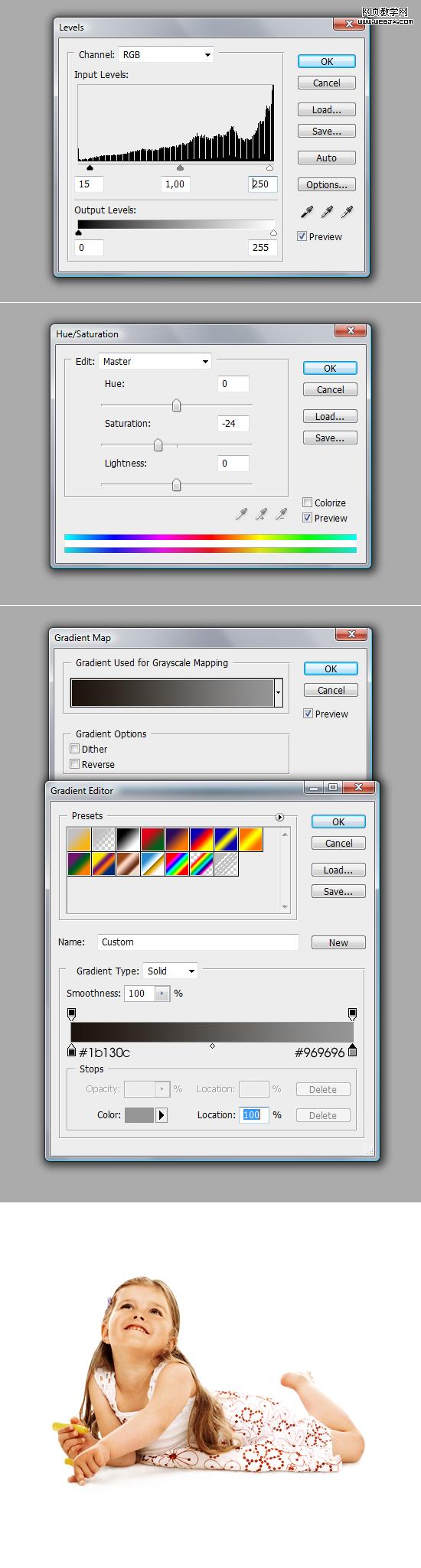
步驟7:
回到橙色背景層上,可是它需要加亮。那么我們就要做這方面的工作了。我們也將開始著手準備添加一些路徑了,這將成為我們的可塑彩色線。在背景層上方新建一個圖層,命名為“背景色”。改變顏色為# efd8a5(一個明亮的黃色)。用畫筆工具(b),設置為硬度為0%,流量20 - 40%,在女孩的身后面做一個或幾個大的圓點。切換到鋼筆工具(p),開始在女孩的周圍創造一些線條優美的路徑。

|||
步驟8:
創建一個新的圖層組在“女孩”的上方,命名為“藍線”,創建一個新層,命名為“b-line”,回到筆刷工具(b),設置硬度為100%,流量100%,筆刷直徑為7 - 10px(取決于你的形象有多大)。接下來,設置筆刷的最小直徑到25%。然后切換到鋼筆工具(p),單擊鼠標右鍵,選擇路徑描邊。記住要確保模擬壓力的選擇進行檢查。我們將使用這個在整篇教程中的每個路徑描邊里(一定要保持這種檢查),之后我不會再重復提醒了。不用在意你路徑描邊所用的顏色,因為我們之后將通過顏色混合選項給它上色。所以如果你不想搞糊涂的話你可以用白色來描邊路徑。現在按命令鍵+右鍵點擊“女孩”圖層的縮略圖來載入選區。接下來,在“b-line”層添加圖層蒙版,并選擇這個蒙版。使用黑色的畫筆工具(b),設置所有筆刷的硬度到100%。然后按照下圖2描繪點。我們需要創建一個線條圍繞著女孩的效果。爭論:我不知道筆刷選擇中這是怎末引起的——最小圓度選項失敗,但是有時是不可能把它打開的。如果你遇到這個問題只能是重啟。接下來要做的事就是打開筆刷選擇,設定為25%。
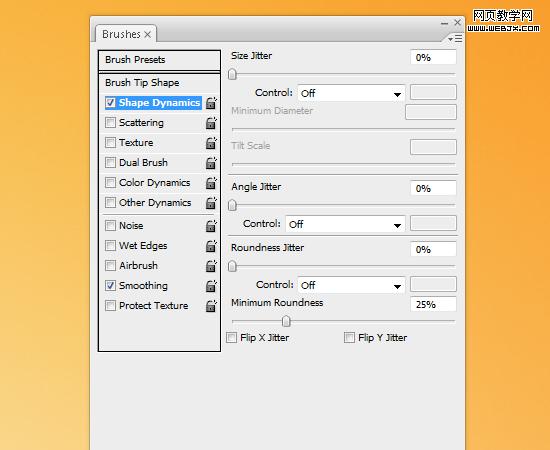


|||
步驟9:
現在讓我們設置線條的混合選項。標準的混合選項設置讓每個事物都十分單調且缺乏深度。盡管我見過直接應用自定義設置的人,但他們仍然在避免圖像單調的過程中出現問題。所以你必須非常準確。根據你想要的顏色畫你的線條,風格也有所不同。如果你決定把它變成藍色,你就需要用許多不同的藍色調。
同樣,重要的是斜面的光澤輪廓和浮雕的設置(下圖第二個圖象)。我定義的映射是適合自己的需要。如果你知道那些錨點是如何運作的,確保你選擇檢查了預覽,那么你就可以應用這個效果了。
另一件重要的事是角度和高度的著色(選擇在光澤輪廓上方,如下圖2所示)。花些時間調整小目標。這個選項可幫助你適當的投出光線。


|||
步驟10:
現在用筆刷工具(b),設置硬度為0%,改變其直徑為1px~ 2px之間,創建更多的動態路徑,使用相同的方法描邊。我們將會用一些不間斷的接觸使這個藍色線完整。
創造新圖層在”b _line”圖層之上,命名為“b-line-fills”,并在不同的點上創建路徑。看下圖3和圖4,這些箭頭表明一些錨點的放置位置。我動態設置各種點和刷子的大小從1px到2px。
如果你不喜歡一些不必要的線條,那就使用硬度為0%,流量為50%的橡皮擦工具(e)擦除掉。

|||
步驟11:
我猜你應該想使用這些填充。為了讓更多的線條應用到你所選的點中。
現在讓我們細心的給這些小線條上色。基本上,我會從“b-line”圖層中復制圖層樣式然后在“b-line fill”中粘貼。然后我進入“b _line fill”選項,只是改變層內發光的顏色為淡藍色#c1dbff。你也可以改變光澤的顏色為其他一些藍色調。我設置光澤的顏色是#54abbb。它并沒有改變很多。這個變化是幾乎不可見的,但現在這些填充并不僅僅只是一種顏色了。
我沒有改變 “b-line fill”層的圖層樣式,因為這些線條很細,所有的效果很難發現。如果你像之前那樣僅僅是改變了內發光的顏色那就足夠了。
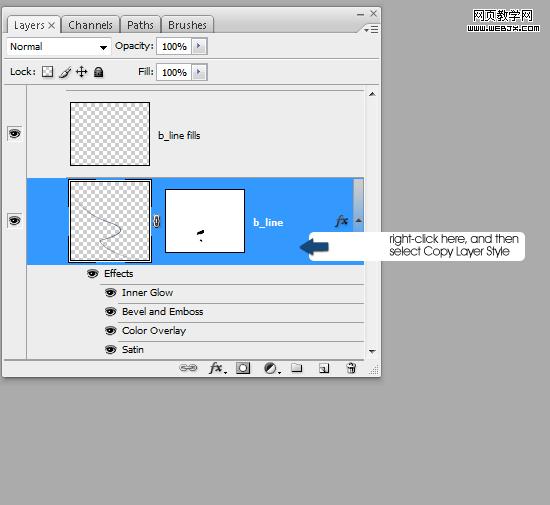
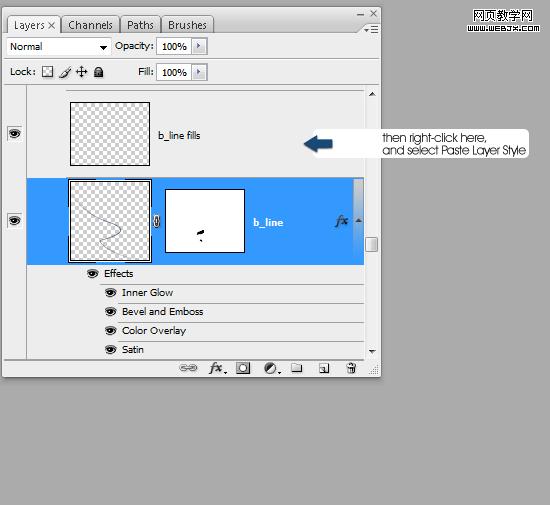
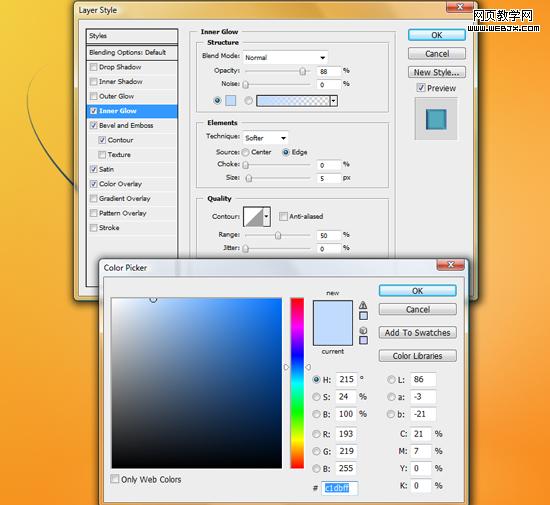

|||
步驟12:
讓我們按照步驟9的過程做。這個新線條將穿越藍線,我們會用綠色填補它。創建一個新圖層在“藍線”之上,名稱是“綠線”。創建一個新層,命名為“g _line”。用畫筆工具(b),改變直徑尺寸為6 - 8px,設置硬度及流量為100%。下一步使用鋼筆工具(p)畫一條好的路徑穿過藍色的線,然后單擊鼠標右鍵,選擇描邊路徑。這種應用產生的效果和之前一樣,合并斜角和浮雕的陰影。這次所有的選擇都用綠色。當你完成時,用橡皮工具(e)確保“g _line”層被選中。然后擦除兩條線交叉的部分,加一些深度。你也
可以使用圖層蒙版,怎樣都行。
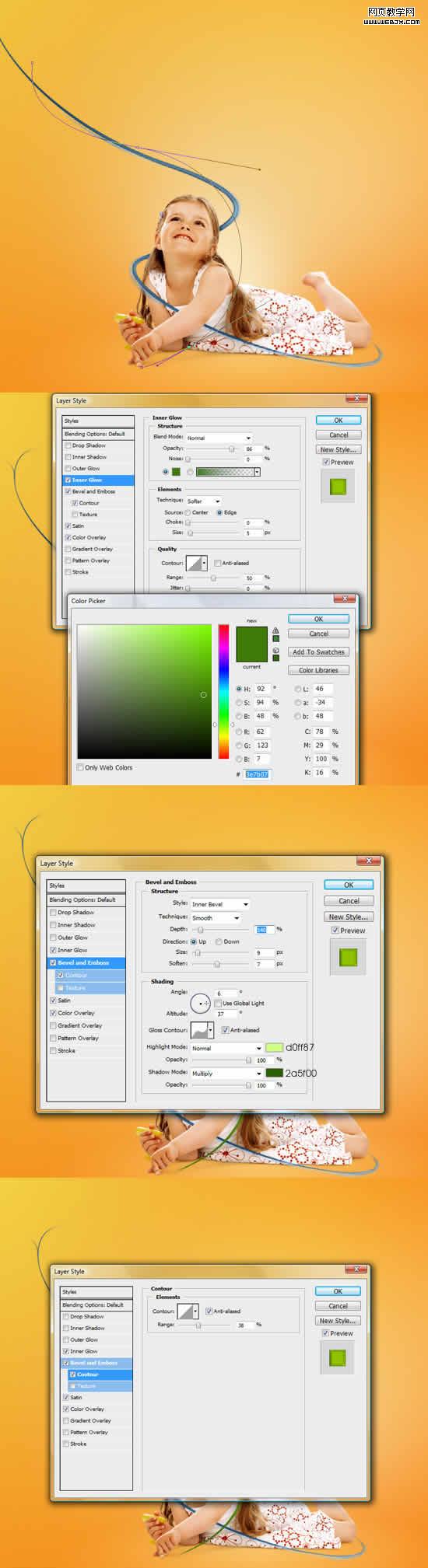
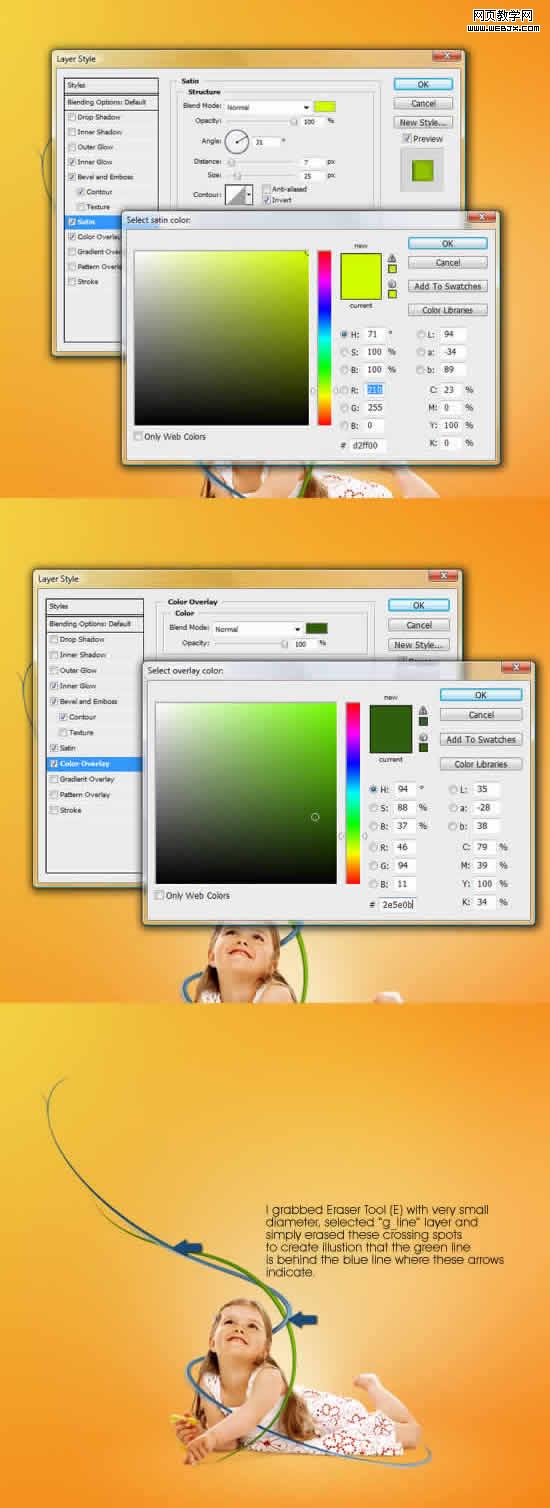
|||
步驟13:
現在,我們只是在重復步驟10和11,但現在在綠線上,所以建一個新層在“綠線”之上,稱之為“g _line fill”。現在用畫筆工具(b),設置硬度和流量為0%,改變直徑在1px~2px之間,創建更多的路徑。然后把他們描邊。之后像之前一樣從“g _line ”上復制圖層風格粘貼到“g _line fill”上。你不必提亮“g _line fill”的色彩,它們看起來已經很不錯了。但是如果你想要的話,確保你加深了內發光的顏色。如果你不喜歡一些不必要的線條,那就地使用硬度為0%,流量為50%的橡皮擦工具(e)擦除掉。

步驟14:
好了,看起來不錯。現在,我們將會做下一條線使它更有趣。首先創建一個新組,命名為“粉紅”。創建一個新層中,命名為“p _line。”用鋼筆工具(p)在女孩的腿部畫一條彎曲的路徑 (你也可以使用橢圓工具(u)代替,創建一個圓)。然后單擊鼠標右鍵,選擇路徑描邊。接下來,運用先前的一些不錯的圖層樣式。你可以用我的設置或是你自己做的也行。
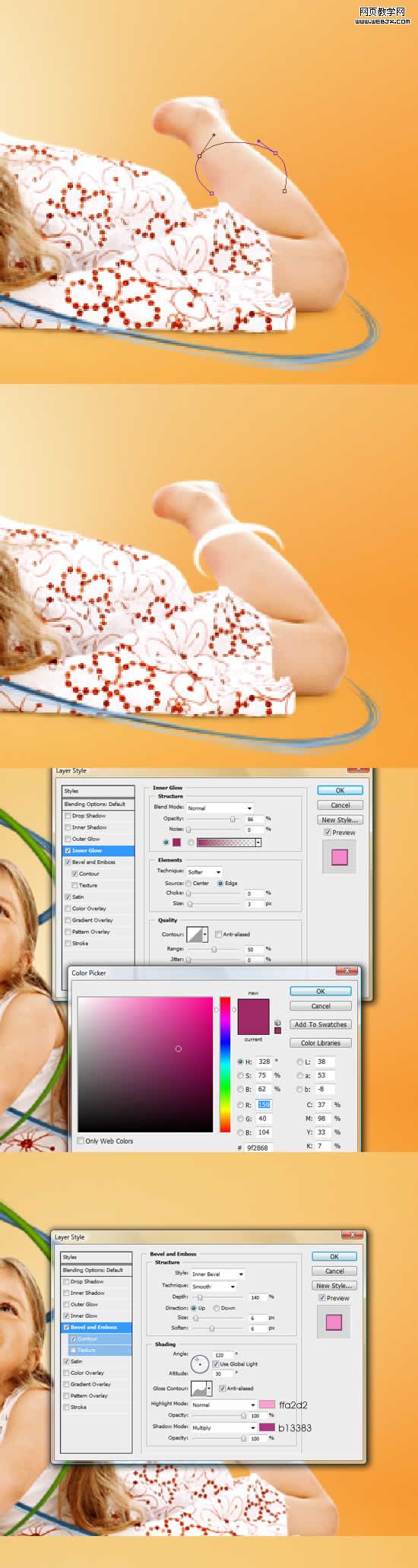

|||
步驟15:
如果你想要你的圓環不間斷的話,選“p _line”層,復制這個層(命令+ j),去編輯>變換>垂直翻轉,調整它做一個橢圓。然后用橡皮工具(e)擦除某些部分使它看起來像是圍繞著她的腿。
當你做完時,選擇“p _line”,復制圖層(命令鍵+j)3 到 4次并使用編輯>變換使那些環適合女孩的腿。

|||
步驟16:
創建一個新層,命名為“p _line”,使用鋼筆工具(p)畫一個好的彎曲的路徑。這將是我們創建的第三條線。
去混合選擇,運用先前的相同的效果。在這種情況下,你需要合并斜角,用浮雕>底紋。確保角和高度符合你的需求。這取決于你線條的方向和形狀,著色就會有所不同。你需要調整一下直到你滿意
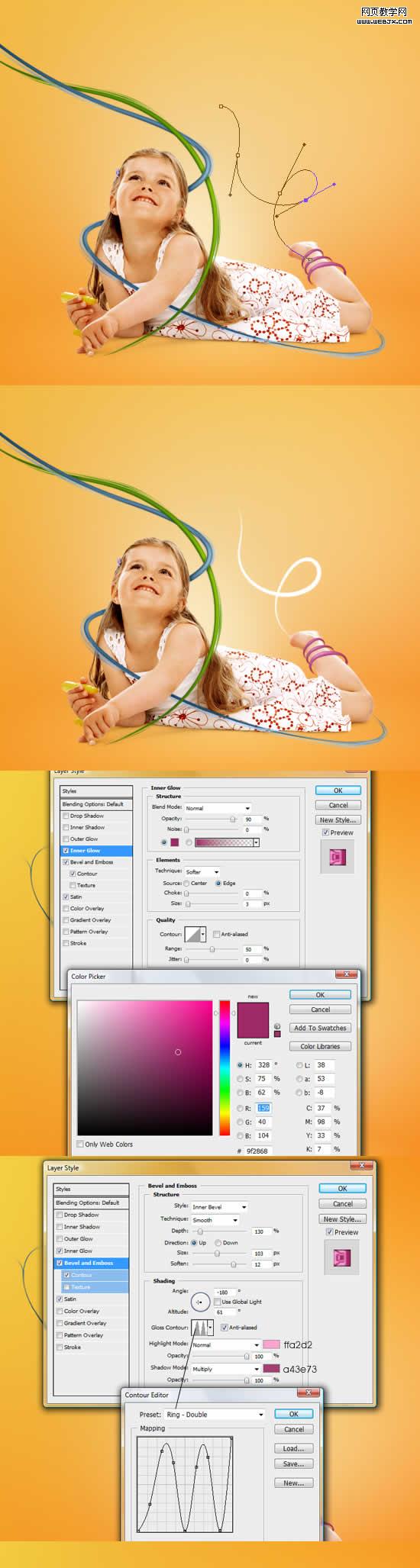
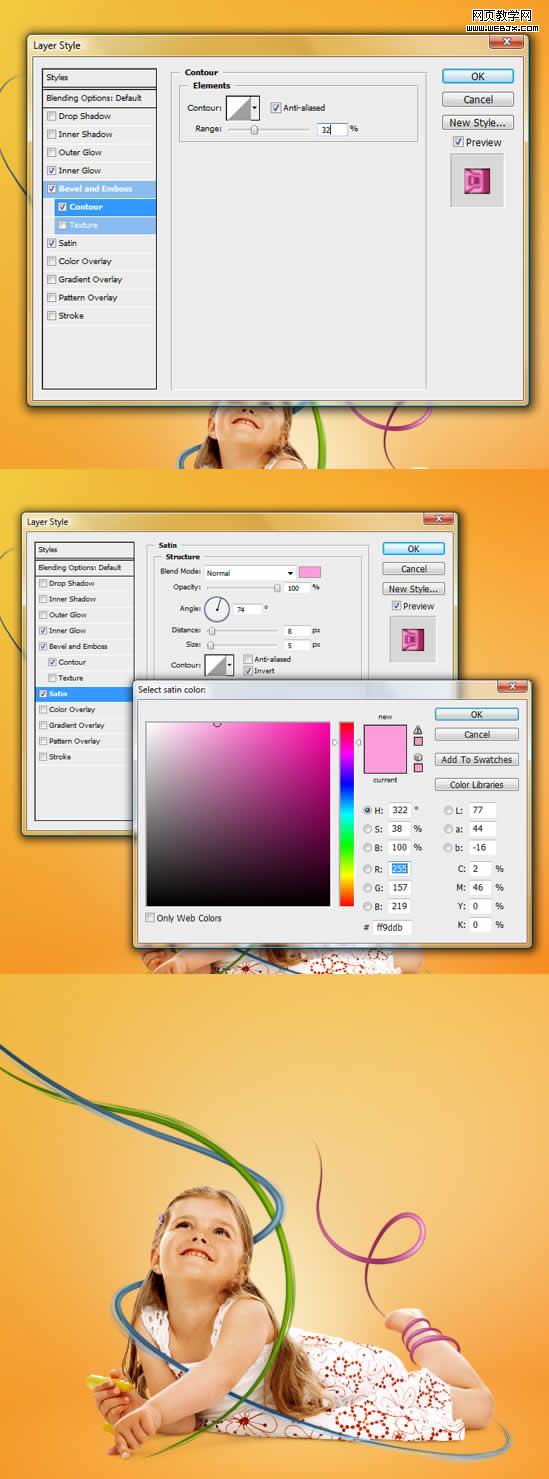
|||
步驟17:
這是重復另一個過程。使用步驟10和11的相同的方法,但是這次是粉紅色的線,創建一個新層命名為“p _line fill”。畫一些路徑在主體周圍,使用鋼筆工具(p)描邊用1px或2px的軟筆刷繪制。接下來,復制圖層風格從“p _line”層,并粘貼到“p _lina fill”層上。

步驟18:
現在發揮我們的創造力。選擇“p _line”層,然后使用套索工具(l),繪制選擇一些殘破的線(如下圖一所示)。然后單擊鼠標右鍵,選擇通過拷貝的圖層。這就復制了我們所選擇的包括其層風格在內的一小塊。現在右擊這個復制層,選擇轉換為智能物體。之后,做大約4 – 5個副本(命令鍵+j),在粉線周圍擴散它們。使用編輯>自由變換做些循環。
我們轉換為智能物體的原因就是不讓這些碎片分散。他們是智能物體,你就能夠調整這片以及旋轉無數次直到你滿意,而且還不會影響其質量。但是不要調整它的大小,因為它不是一個向量物體。
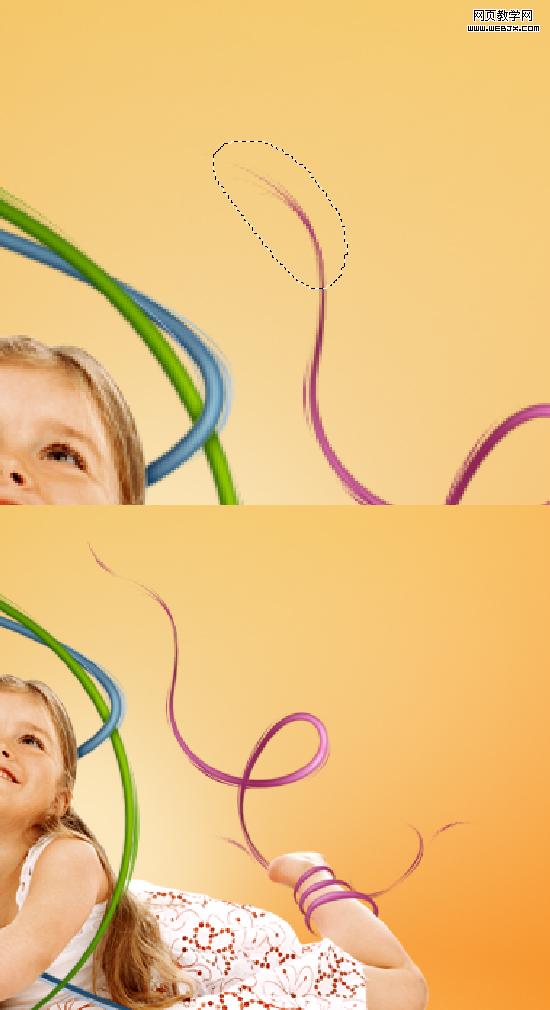
|||
步驟19:
回到“藍線”圖層組,像之前的步驟一樣運用同樣的效果。把你所創造的每一條線都這樣處理。我建議要把這些線填充顏色,你可以得到更酷的效果。盡量使它們連接起來。

|||
步驟20:
現在我們將會創建一些更好的效果。人們曾經用illustrator制作這種形狀,并把它們輸出到ps中。不是每個人都知道如何正確使用illustrator,所以我將告訴你如何在ps中創建這些形狀。唯一的缺點是,形狀將保持光柵狀,不過沒關系,因為他們很容易重新創造。首先建立一個新的圖層組,命名為“藍下墜”。創建一個新層命名為“b-drop”,去筆刷調色板(窗口)筆刷)。選擇動態形狀,應用設置如下圖所示。然后確保你的筆刷設置為100%的硬度和100%的流量。在筆刷調色板中選擇筆刷形狀(圖二)的設置。確保間距設置為1%。關于直徑的大小,這取決于你想要你的形狀多大。但是這個教程里,我建議使用下圖的設置。
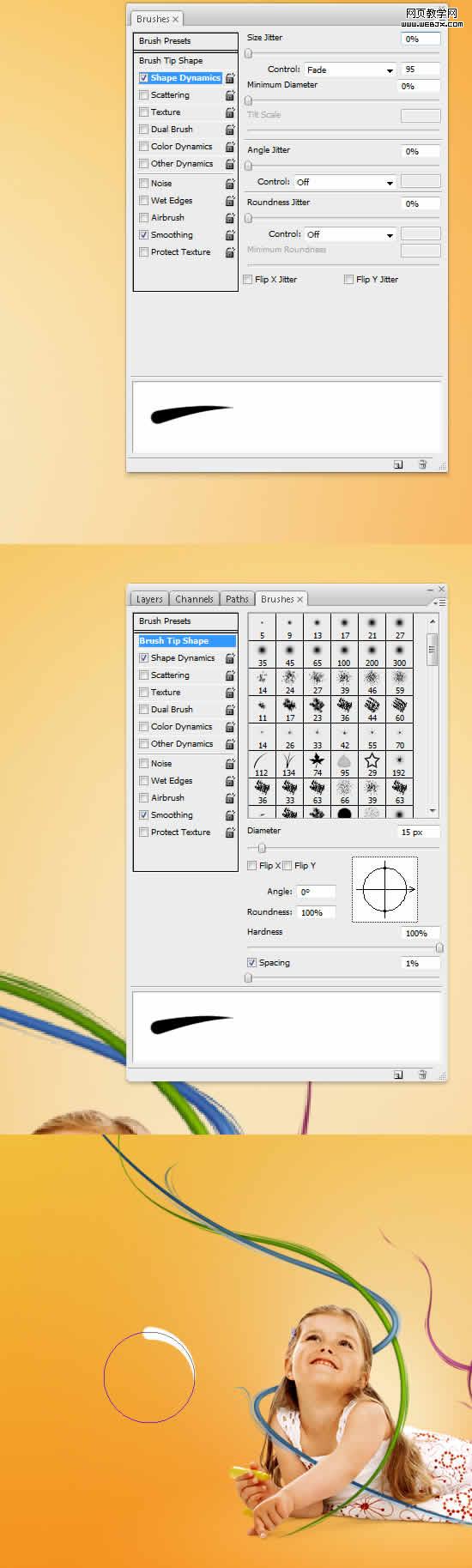
|||
步驟21:
去“b-drop”圖層的混合選項,設定下圖這些設置。這是很重要的,因為標準層風格看起來很平常。為了避免這種情況你要有適當的顏色,形狀和陰影。
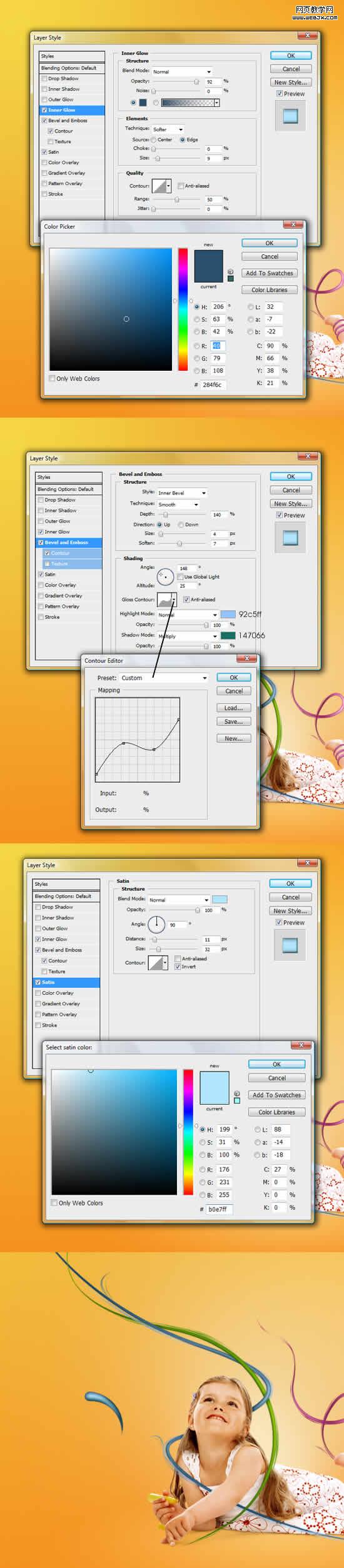
|||
步驟22:
既然你已經創造了三維形狀,是時候來復制它(命令+ j)幾次了,適合主要的藍色線。記住,總有一個形狀作為一個備份,使得這些復制不可見 (你永遠不知道什么時候你會需要它)。至于其余的拷貝取決于你想要做什么,我們會拿走一些普通物體的形狀,它們中的一些轉換成智能物體在之前的步驟,我已經解釋了如何使用智能物體。我用在這一個形狀中(右擊層>轉換智能物體)因為我為這個形狀找到了一個合適的斑點,多次旋轉它(編輯>變換>旋轉)。至于其余的物體,我沒有把它們轉化成智能物體,因為我想它們保留它們的圖層樣式。并且當你調整這些正常的物體時層風格會保持不變,和他們保持關聯。你可以在下圖看到小形狀變深。例如,內發光有相同的效果,但是對象會變小。你需要旋轉這些形狀使它們看起來像在運動中。這能讓每一個的效果都不同于其他的。
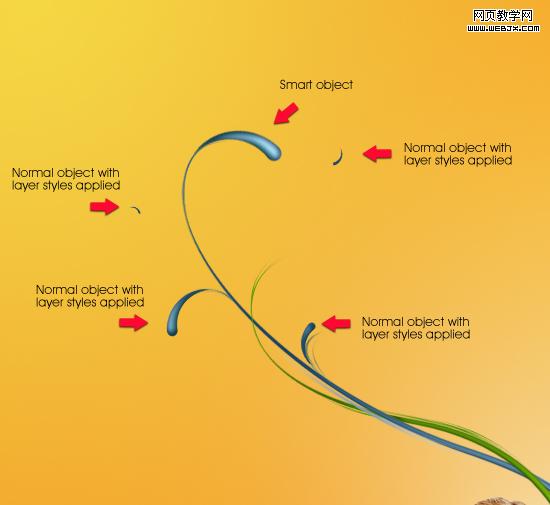
步驟23:
如你們所知,我們命名這層為“b-line”(字母代表藍)。我提到過你應該備份一份” b-line “層。那么做一份未改變的復制層,重命名為“g _drop”。創建一個新組,取名為“綠下墜”并拖動“g _drop”到這個組里。然后改變這一層的混合選項。設置所有的顏色為各種各樣的綠色調。同樣,改變斜角和浮雕>底紋
(下圖2)。
然后重復之前同樣的步驟。做一些副本(命令+j)使綠色下垂,讓他們看起來更有活力(用編輯>變換>旋轉)。
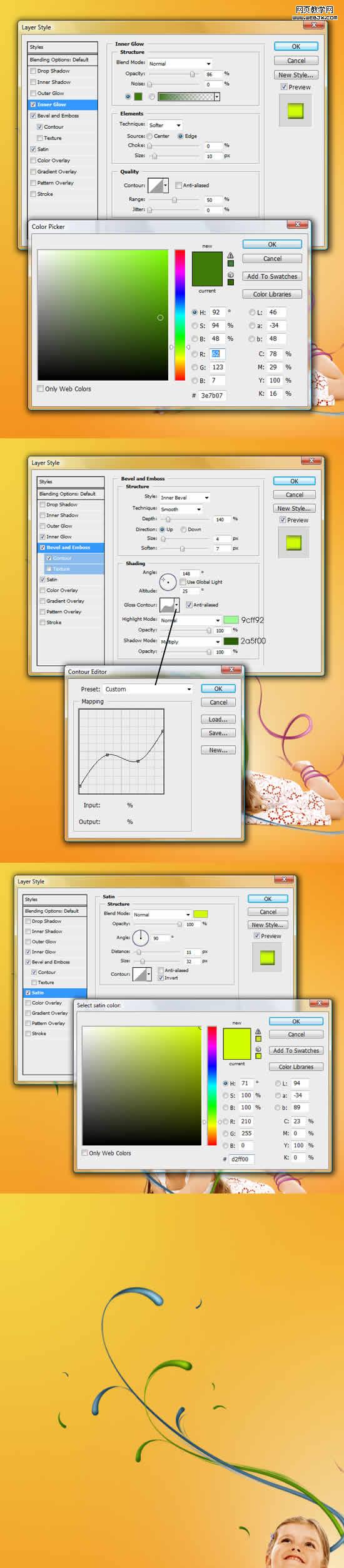
|||
步驟24:
像我們做第三條線一樣做同樣的事情。各有不同的顏色,我們要使它們的下墜有幾乎相同的顏色。重復以前的步驟,并用該技術創造了粉色的下墜。你總是需要找到合適的顏色。開始嘗試你會看到設置混合選項比其他的更重要。嘗試花更多的時間處理這個問題。
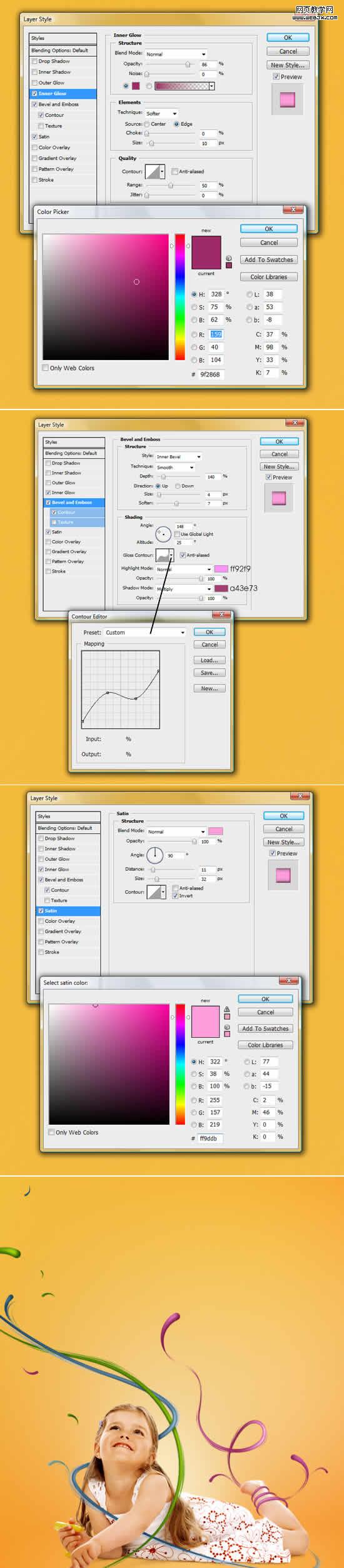
|||
步驟25:
在你做完所有的線條和下墜之后,是時候該給背景潤色了。用畫筆工具(b),設置直徑為較大的筆刷,改變硬度為0%,流量大約12 - 15%。創建一個新層在“背景”層之上,命名為“背景顏色”。 如下圖所示改變顏色,涂抹。運用一個淡色的刷子,流量的選擇反應其壓力。如果你在一個地方涂的太多,顏色會更加密集,所以筆刷要用單一清淡的亮色點擊。涂抹的時候不要一直按著鼠標。提示:在新圖層上你可以使用每一種顏色,然后設置它們的透明度。

|||
步驟26:
ok,背景看起來好極了,顯得有深度而且平衡。現在我們可以更進一步。打開氣球圖像,用魔棒工具(w)提取它。我們利用這個工具很容易提取氣球。這可能要在之前裁剪,保存在白色的背景上。把它變成你的主要項目,調整大小,水平翻轉(用編輯>變換去做)。重命名它為“綠色氣球”,運用一些顏色調整。你可以
從下面找到它們:
圖像>調整>色相/飽和度
圖像>調整>亮度/對比度
圖像>調整>選擇顏色
圖像>調整>色階
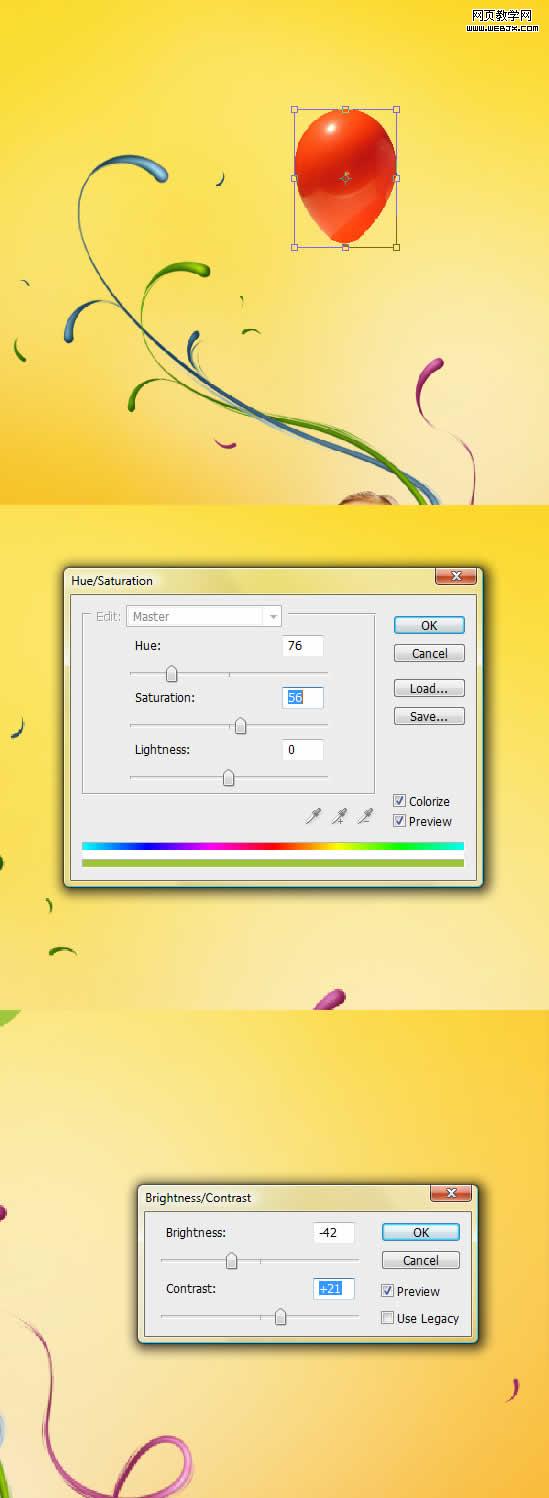

|||
步驟27:
把“紅氣球”拖到我們的主項目里,復制它(命令+ j),命名第一個為“粉紅色的氣球“,第二次為“藍色的氣球”。在“粉紅氣球”中使用圖像>調整>色相/飽和度,因為它是紅色的,我們想要得到在深紫色和粉紅色之間的顏色。在“藍色的氣球”中使用:
圖像>調整>色相/飽和度
圖像>調整>選擇顏色
圖像>調整>亮度/對比度

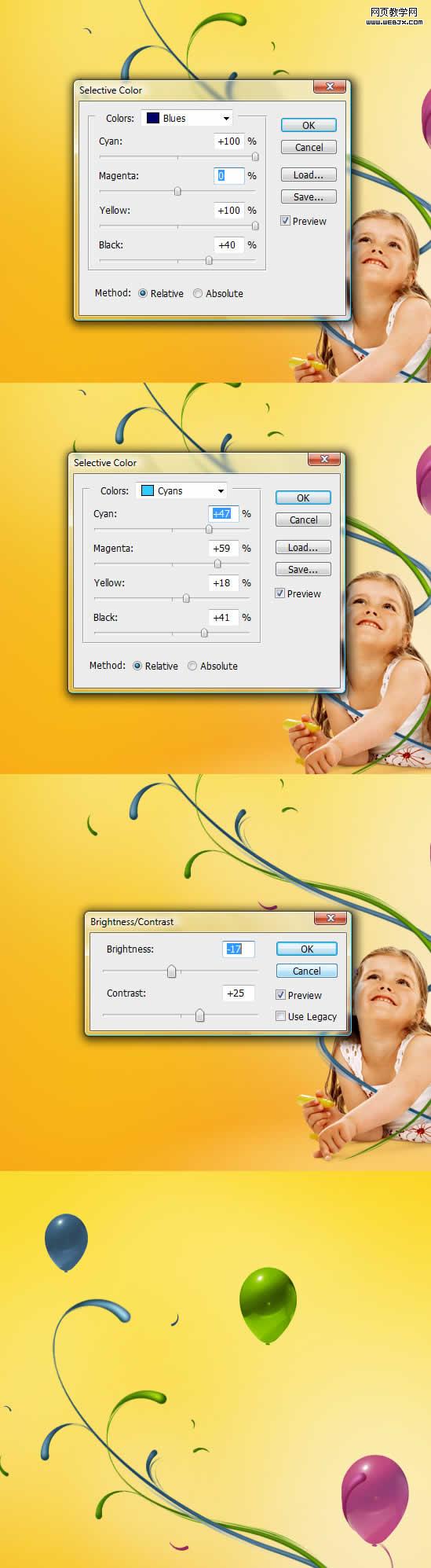
|||
步驟28:
現在用步驟8的筆刷設置。創建兩個新層,命名它們為“藍繩”和“綠繩”。接下來在氣球下方拖動一些曲線路徑,確保你的刷子大小是1px,流量是100%。單擊鼠標右鍵,選擇描邊路徑。使用藍色和綠色描邊路徑。你也可以從之前的線條中復制圖層風格,粘貼它們到這些繩線層風格中。

步驟29:
現在,這是我最喜歡的一部分教程了。你可能也會喜歡。創建一個新組在 “背景” 上方,命名為“效應”,現在在這個層組里工作。用自定義的形狀工具(u),設置選擇為形狀層,自己選擇一個形狀(設定見下圖一)。
首先在我們的圖像中找出一些空的點,在那里工作。創建路徑(你可以按shift創建一個完美形狀)。它會自動被你的前景色填充,這可能是白色。命名這一層為“橙色”,去混合選擇,運用一些不錯的效果。我想用一些橘色調,顏色從棕色到黃色。它的陰影在哪無關緊要。你唯一需要的是有一些不錯的各種各樣的顏色(使用不同的色調)。
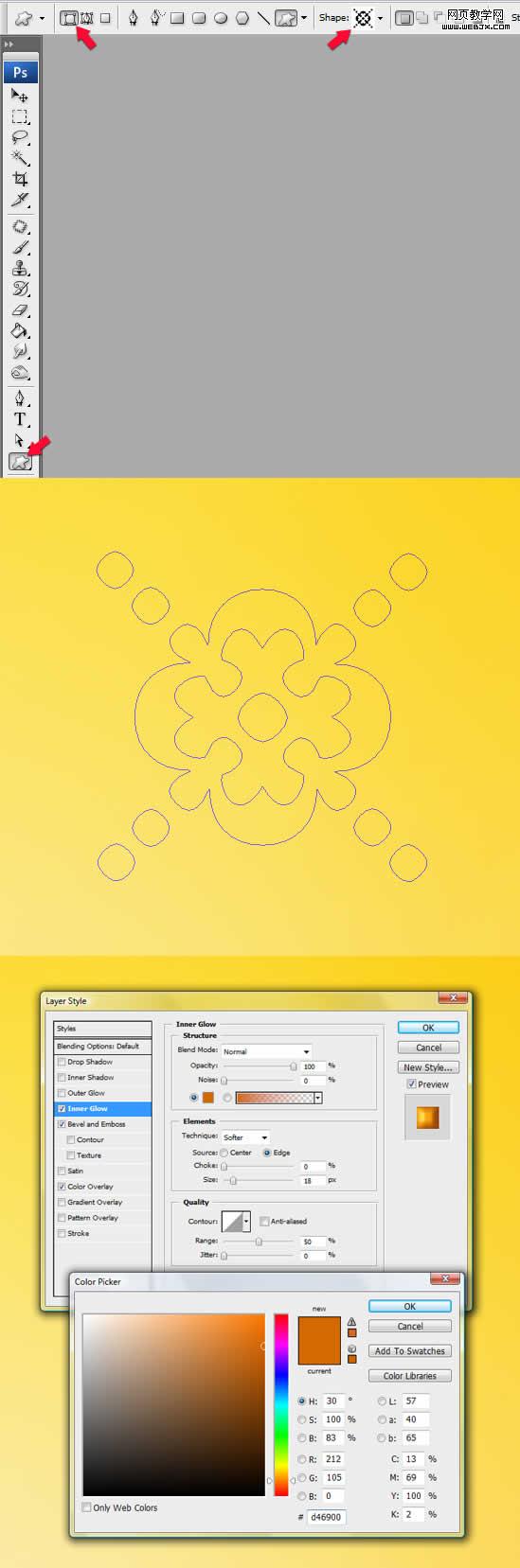
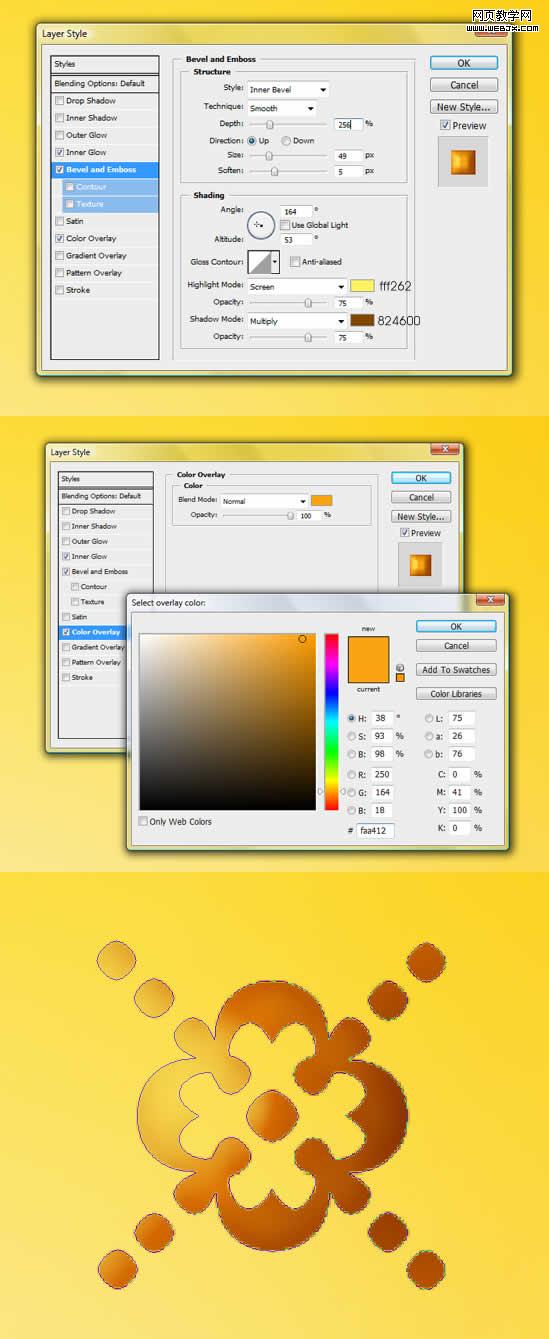
|||
步驟30:
現在我們有一個不錯的向量形狀,去編輯>變換>扭曲,然后彎曲和扭轉這個形狀來得到滿意的效果。我真的很喜歡這一步,你可以很有創意去設計這些形狀。在做完每個變換后,再去編輯>變換>扭曲。下圖的整個彎度用了這種方法,彎曲/進入/彎曲/進入等等……以取得更好的效果。最好的事情是這形狀保持向量,可以最大程度的彎曲
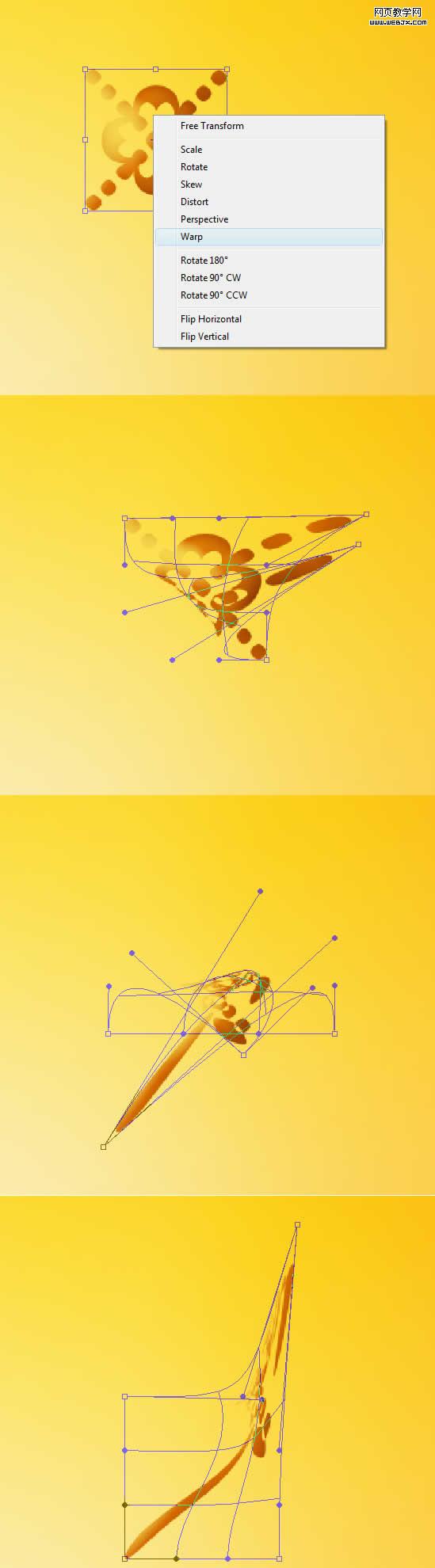
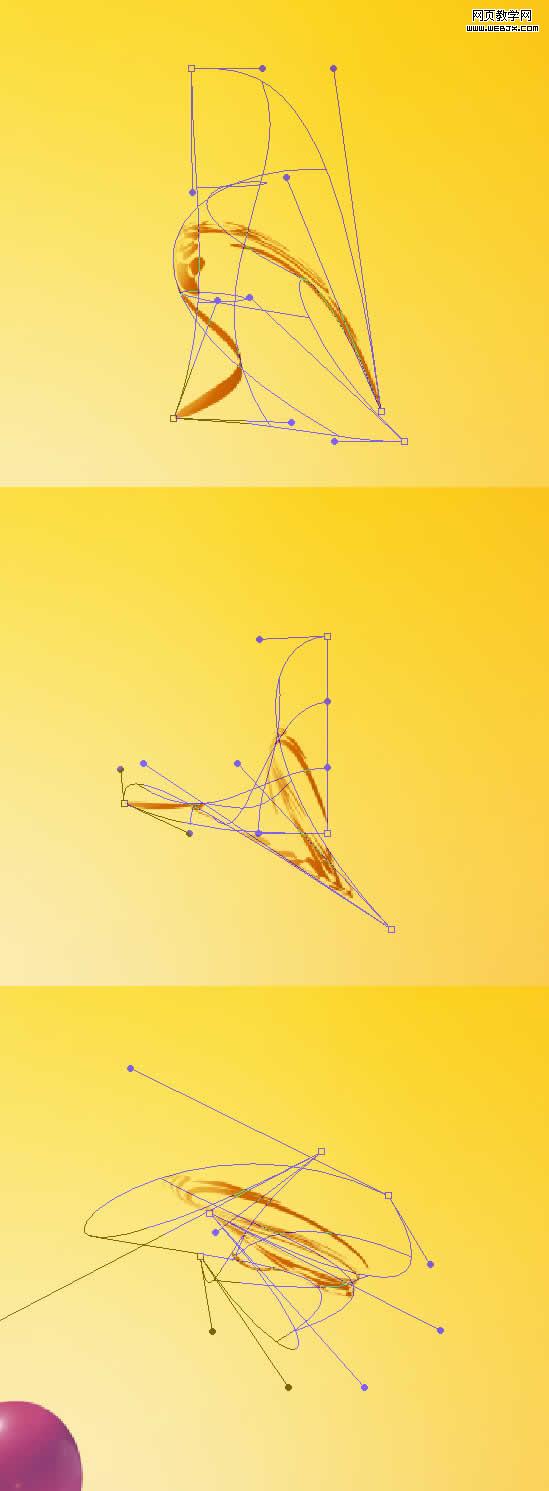
|||
步驟31:
我們做到這一步真是個了不起的形狀(還是向量),然后我們就可以把它放在任何位置。在重復過程中,我們可以使用各種形狀覆蓋整個女孩的背后。現在,使用這種技術向這樣讓創造更多的形狀,然后將它們適當的放在女孩的背后。使用復制/粘貼層風格選項做一個新的形狀。不用對每個都這樣處理,會浪費時間。這里有一些你必須記住:盡管這是向量,它有時也可以銳化。如果你多次扭轉這種形狀會得到一條很細的線,一些參差不齊的邊緣也可能出現。所以如果你有像這樣的情況,那重新開始畫新的形狀。或者你可以柵格化矢量對象(右擊圖層,選擇柵格化圖層)。接下來,使用硬度為0%,流量為80 - 100%的橡皮工具(e)擦除一些看起來不漂亮的點。


|||
步驟32:
這是所有的小的形狀。現在,讓我們留心一下更大的線條。我用同樣的技術來創建了你所看到的圖像,如下圖一所示。接下來,我柵格化這層(右擊,柵格化圖層)。使用橡皮擦工具(e)擦掉一些點。這有一個小實
例,如下:
在第二個圖像下面,我在氣球的后面做了這條線。
在第三個圖像下面,我使用相同的技術創建了一個新的形狀。
在接下來的圖像中。我只是復制(命令鍵+j)該曲線。在需要的時候我柵格化圖層(右擊>柵格化圖層)。使用橡皮擦工具(e)。使用編輯>變換>旋轉放置這些線條。整個過程中這些線的定位對我來說大約30分鐘,因為我改變了這個圖像十倍。所以不要放棄,把你更多的精力放在這里,這樣它看起來會更好。


|||
步驟33:
好了,現在只是簡單的重復步驟二十九、步驟三十條。步驟第三十一,但在綠色中使用相同的技術,建立幾個綠色的形狀,把它們放在女孩的背后,將它們與橙色形狀混合。
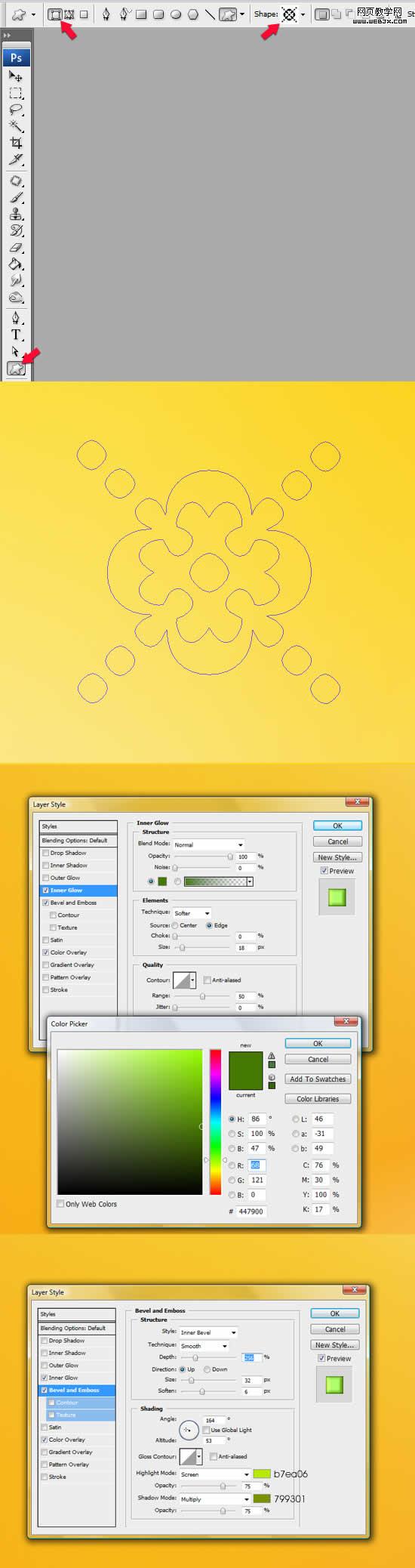
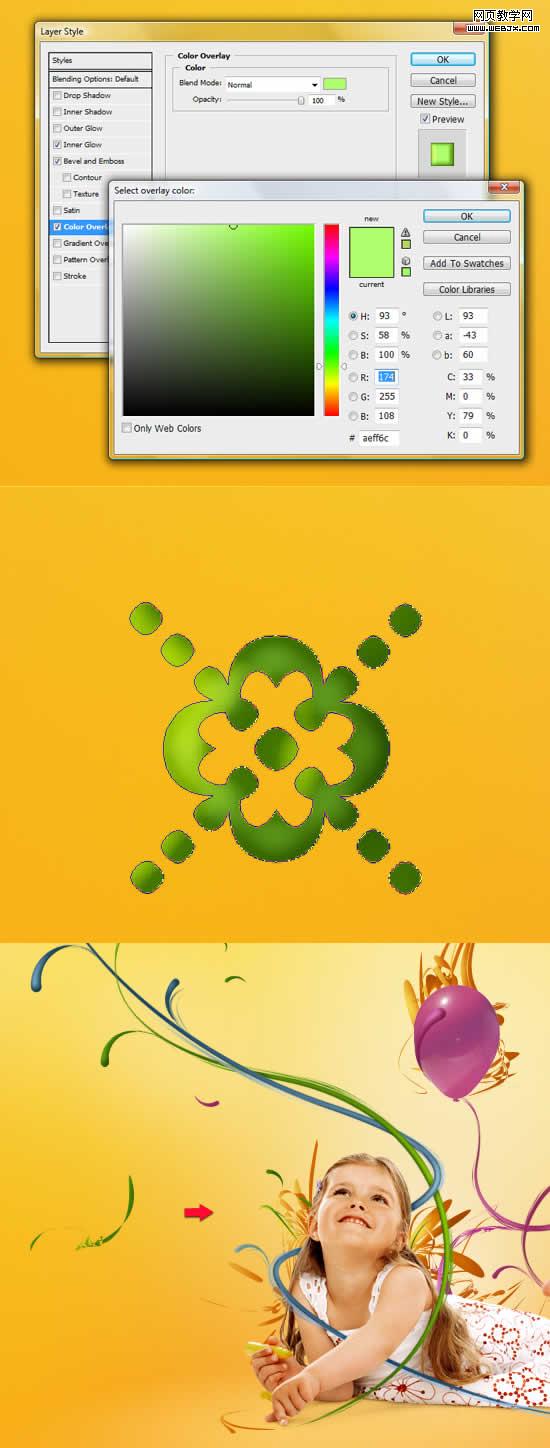
|||
步驟34:
此時此刻,我想我要給你展示一件很酷的事。當你創造了一些薄的、綠色的形狀如下圖一所示,用編輯>變換>扭曲。現在試著去展開它來創建一個更漂亮的曲線(下圖2)。現在去編輯>變換,旋轉這個形狀使它適應部分綠線(下圖3)。再次使用編輯>變換>扭曲完美的調整它的路線。在這之后,右鍵點擊該層,選擇柵格化圖層,使用橡皮擦工具(e)擦除一些多余的部分。同樣,如果一些邊緣有鋸齒狀,使用強度為12%涂抹工具(r)。涂抹線的邊緣(見下圖5 - 6所示)。

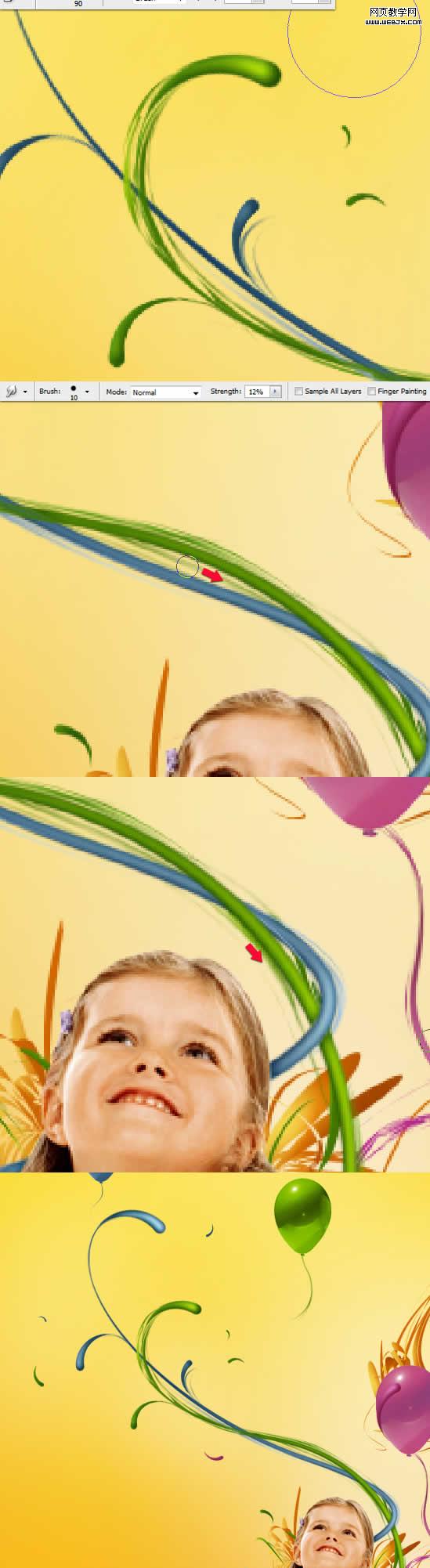
|||
步驟35:
好了,現在讓我們做一些連接。使用畫筆工具(b),設置硬度為0%,流量為10%左右。改變你的前景顏色為# 481e39,在“粉紅氣球”層之上創建一個新層,命名為“p _drop shadow”。然后開始在下墜上涂抹,來創建一個漂亮的影子。接下來,選中圖層的下墜(這個顯示在圖像下面)使用命令+j復制它。現在這個副本將一起工作。看看下圖3:在混合選擇改變下墜副本中內發光的大小。下一步降低其透明度,并將其放在“p _ drop shadow”之下來創建一個反射。
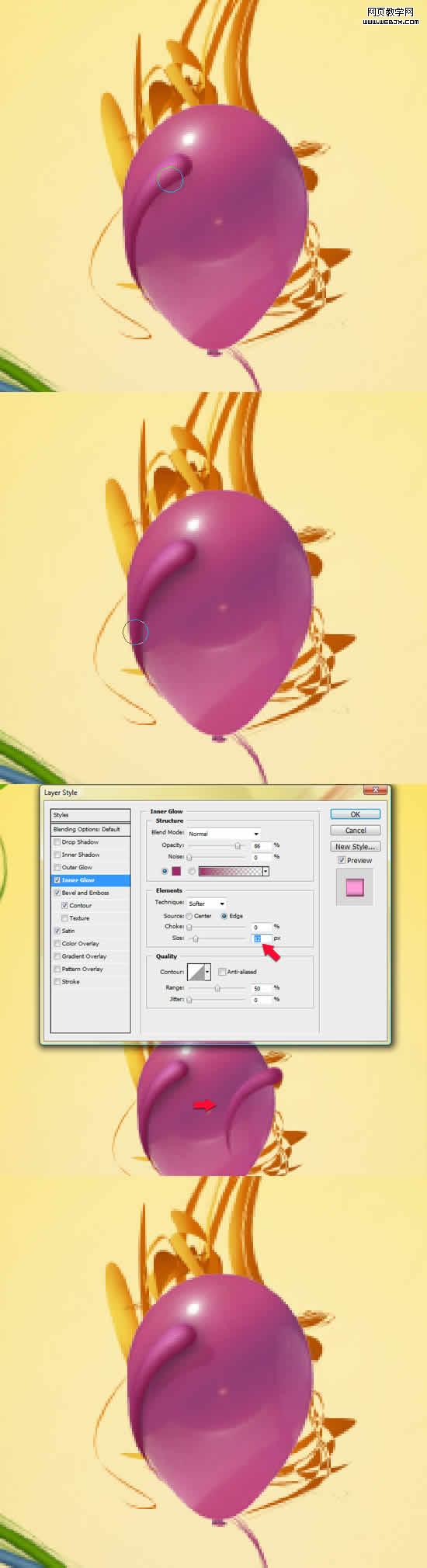
|||
步驟36:
為了給這幅作品一些意義,我決定在這里放置一些有趣的玩具。我認為,有個小女孩,有很多的色彩,讓我們給她增加少許的可愛吧。
使用鋼筆工具(p)剪切熊的原始圖像。拖動它到我們主項目中。命名這一層為“泰迪”,把它放在所有層之上。現在,讓我們來做一些顏色調整,使用圖像>調整>色相/飽和度,之后用圖像>調整>色階。使用命令+j 復制“泰迪”圖層,選擇副本。改變其混合選擇為柔光。去圖像>調整>黑白,給這個泰迪一些不錯的深色調和輕微的對比度。我想泰迪需要一些更多的顏色。所以我按住命令鍵,點擊“泰迪”層的縮略圖選擇它,然后我在所有層之上創建一個新層。改變它的混合模式為疊加。接下來,我把前景色設置為# fbc83a,使用一個很軟的筆刷工具(b)在內側涂抹一點。
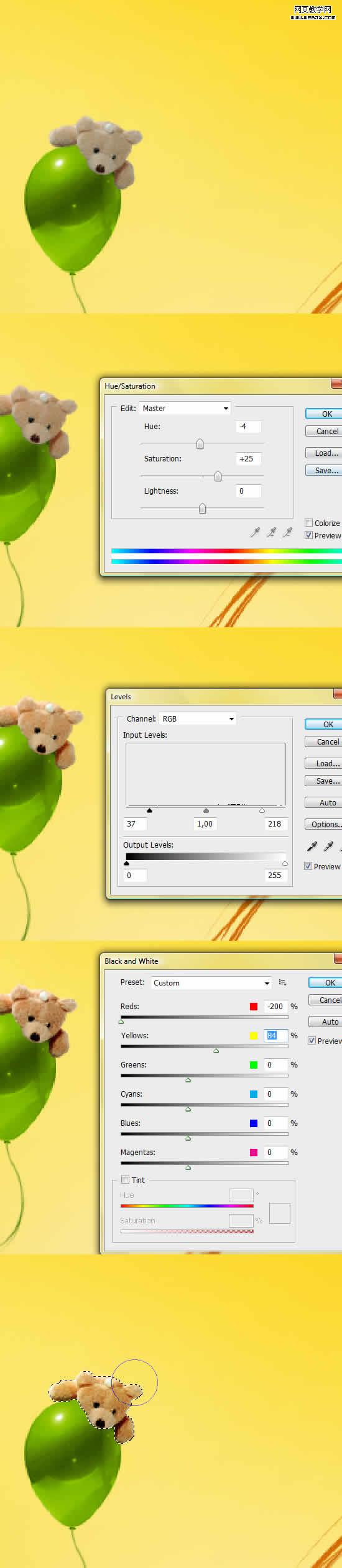
新聞熱點
疑難解答